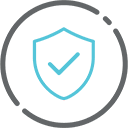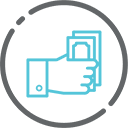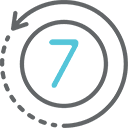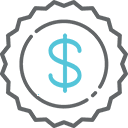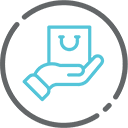آشنایی با RAID:کدام محصولات اوریکو شامل Raid می شود؟

آشنایی با RAID:
RAID یک فناوری ذخیره سازی است که چندین هارد فیزیکی را در یک واحد منطقی ترکیب می کند تا عملکرد، افزونگی یا هر دو را بهبود بخشد. سطوح RAID مختلفی وجود دارد که هر کدام از نظر عملکرد، تحمل خطا و استفاده از ظرفیت، مزایا و معاوضههای متفاوتی را ارائه میدهند.
سطوح RAID:
RAID 0:
RAID 0 که با نام striping نیز شناخته می شود، داده ها را در چندین هارد دیسک توزیع می کند تا عملکرد را افزایش دهد. دادهها به بلوکها یا نوارها تقسیم میشوند و به طور همزمان روی درایوها نوشته میشوند و سرعت خواندن و نوشتن را بهبود میبخشند. با این حال، RAID 0 هیچ افزونگی ارائه نمی دهد، بنابراین اگر یک درایو از کار بیفتد، تمام داده ها از بین می روند.
مثال: یک پیکربندی RAID 0 با دو هارد دیسک را در نظر بگیرید. بلوکهای داده A، B، C و D روی درایوها راه راه هستند و هر درایو بلوکهای متناوب را ذخیره میکند. اگر درایو ۱ خراب شود، دادههای درایو ۱ و درایو ۲ غیرقابل دسترسی میشوند.
RAID 1:
RAID 1 که به عنوان Mirroring نیز شناخته می شود، داده ها را در چندین هارد دیسک برای افزونگی کپی می کند. هر درایو در آرایه حاوی یک کپی یکسان از داده ها است که در صورت خرابی درایو، تحمل خطا را ارائه می دهد. در حالی که RAID 1 افزونگی داده را ارائه می دهد، عملکرد آن را در مقایسه با RAID 0 افزایش نمی دهد.
مثال: در یک پیکربندی RAID 1 با دو هارد دیسک، هر دو درایو حاوی کپیهای یکسانی از دادهها هستند. اگر یکی از درایوها خراب شود، سیستم میتواند با استفاده از درایو باقیمانده بدون از دست دادن اطلاعات به کار خود ادامه دهد.
RAID 5:
RAID 5 داده ها و اطلاعات برابری را بین چندین درایو توزیع می کند، که هم بهبود عملکرد و هم تحمل خطا را ارائه می دهد. بلوک های داده در سراسر درایوها راه راه هستند، در حالی که اطلاعات برابری در همه درایوها توزیع می شود. اگر یک درایو از کار بیفتد، داده ها را می توان با استفاده از اطلاعات برابری ذخیره شده در درایوهای باقی مانده بازسازی کرد.
مثال: در یک آرایه RAID 5 با سه هارد دیسک، بلوک های داده A، B، C و اطلاعات برابری P بین درایوها توزیع می شوند. اگر درایو ۲ خراب شود، داده ها را می توان با استفاده از اطلاعات برابری ذخیره شده در درایوهای ۱ و ۳ بازسازی کرد.
RAID 6:
RAID 6 شبیه RAID 5 است اما شامل اطلاعات برابری اضافی برای افزایش تحمل خطا است. می تواند در برابر خرابی دو درایو به طور همزمان بدون از دست دادن اطلاعات مقاومت کند. RAID 6 تحمل خطای بالاتری را در مقایسه با RAID 5 ارائه می دهد، اما ممکن است به دلیل محاسبات اضافی برابری، عملکرد کمی پایین تر داشته باشد.
مثال: در یک آرایه RAID 6 با چهار هارد دیسک، بلوک های داده A، B، C، D و اطلاعات برابری P1 و P2 در بین درایوها توزیع شده است. اگر دو درایو به طور همزمان از کار بیفتند، باز هم می توان با استفاده از درایوهای باقی مانده و اطلاعات برابری، داده ها را بازسازی کرد.
نمایش گرافیکی:
در اینجا یک نمایش گرافیکی ساده از پیکربندی های RAID 0، RAID 1، RAID 5 و RAID 6 آورده شده است:
RAID 0:
————–
| A | B | C | (Data Blocks)
| | | | (Drive 1)
————–
| D | E | F | (Data Blocks)
| | | | (Drive 2)
————–
RAID 1:
————–
| A | B | C | (Data Blocks)
| | | | (Drive 1 – Mirrored)
————–
| A | B | C | (Data Blocks)
| | | | (Drive 2 – Mirrored)
————–
RAID 5:
————–
| A | B | P | (Data Blocks and Parity)
| | | | (Drive 1)
————–
| C | P | D | (Data Blocks and Parity)
| | | | (Drive 2)
————–
| P | E | F | (Data Blocks and Parity)
| | | | (Drive 3)
————–
RAID 6:
————–
| A | B | P1 | P2 | (Data Blocks and Parity)
| | | | | (Drive 1)
————–
| C | P1 | P2 | D | (Data Blocks and Parity)
| | | | | (Drive 2)
————–
| P1 | P2 | E | F | (Data Blocks and Parity)
| | | | | (Drive 3)
————–
به طور خلاصه، پیکربندیهای RAID مزایا و معاوضههای مختلفی را از نظر عملکرد و تحمل خطا ارائه میدهند و به کاربران این امکان را میدهند تا راهحلهای ذخیرهسازی خود را برای برآوردن نیازهای خاص تنظیم کنند. درک سطوح RAID و مفاهیم آنها برای طراحی سیستم های ذخیره سازی انعطاف پذیر و کارآمد ضروری است.
بیایید عمیقتر به شبیهسازی بپردازیم و توضیح دقیقتری را همراه با نمایش گرافیکی فرآیند شبیهسازی ارائه کنیم.
درک شبیه سازی:
شبیه سازی فرآیند ایجاد یک کپی یا کپی دقیق از محتویات یک هارد دیسک بر روی هارد دیسک دیگر است. این شامل کپی کردن همه فایلها، پوشهها، پارتیشنها و سیستمعامل از درایو منبع به درایو هدف است که در نتیجه دو درایو یکسان ایجاد میشود.
فرآیند شبیه سازی:
آمادهسازی: قبل از شروع فرآیند شبیهسازی، اطمینان از اینکه درایو هدف دارای ظرفیت کافی برای قرار دادن تمام دادههای درایو منبع است، ضروری است. علاوه بر این، کاربران ممکن است نیاز داشته باشند که درایو مورد نظر را به رایانه متصل کرده و از شناسایی آن توسط سیستم عامل اطمینان حاصل کنند.
انتخاب نرم افزار شبیه سازی: کاربران می توانند از میان انواع ابزارهای نرم افزار شبیه سازی موجود در بازار یکی را انتخاب کنند. این ابزارها یک رابط کاربر پسند و گامهای هدایتشده برای تسهیل فرآیند شبیهسازی ارائه میکنند.
شروع شبیهسازی: پس از نصب و راهاندازی نرمافزار شبیهسازی، کاربران درایو منبع (درایو مورد نیاز برای شبیهسازی) و درایو هدف (درایو مقصد که در آن کلون ایجاد میشود) را انتخاب میکنند. سپس فرآیند شبیه سازی را از طریق رابط نرم افزاری آغاز می کنند.
انتقال داده: نرم افزار شبیه سازی شروع به کپی کردن داده ها از درایو منبع به درایو هدف می کند. این فرآیند شامل کپی کردن تمام بخشهای داده، از جمله فایلهای سیستم، برنامهها، فایلهای کاربر و پیکربندیهای سیستم میشود تا اطمینان حاصل شود که درایو هدف
یک کپی دقیق از درایو منبع
تأیید: پس از تکمیل فرآیند شبیهسازی، نرمافزار ممکن است یک مرحله تأیید را انجام دهد تا اطمینان حاصل شود که همه دادهها با موفقیت منتقل شدهاند و درایو هدف یک کپی دقیق از درایو منبع است. تأیید به شناسایی هرگونه خطا یا اختلاف احتمالی در فرآیند شبیه سازی کمک می کند.
تکمیل: پس از تکمیل تأیید، کاربران اعلانی دریافت می کنند که نشان می دهد فرآیند شبیه سازی موفقیت آمیز بوده است. سپس می توانند با خیال راحت درایو هدف را جدا کرده و از آن به عنوان یک کلون قابل بوت یا پشتیبان درایو اصلی استفاده کنند.
نمایش گرافیکی شبیه سازی:
در اینجا یک نمایش گرافیکی ساده از فرآیند شبیه سازی وجود دارد:
Source Drive Target Drive
|————-| |————-|
| Data | | |
| (Partitions,| | |
| Files, etc)| | |
|————-| |————-|
| |
| |
| Cloning Process |
|—————————|
|
V
|————-| |————-|
| Data | | Data |
| (Cloned) | | (Identical |
| | | Copy) |
|————-| |————-|
به طور خلاصه، شبیهسازی فرآیندی ارزشمند برای ایجاد پشتیبانگیری، انتقال دادهها به درایوهای جدید، یا راهاندازی راهحلهای ذخیرهسازی اضافی است. با درک فرآیند شبیه سازی و استفاده از ابزارهای نرم افزاری مناسب، کاربران می توانند از یکپارچگی، افزونگی و در دسترس بودن داده ها در زیرساخت ذخیره سازی خود اطمینان حاصل کنند.
بیایید عمیقتر به مفهوم copy بپردازیم و توضیح دقیقتری به همراه نمایش گرافیکی مراحل ایجاد یک copy ارائه دهیم.
درک Copy
بیایید عمیقتر در فرآیند کپی کردن دادهها از یک هارد دیسک به دیسک دیگر (که اغلب به آن شبیهسازی گفته میشود) کاوش کنیم و توضیح دقیقتری همراه با نمایش گرافیکی مراحل مربوط به آن ارائه کنیم.
آشنایی با فرآیند کپی (کلونینگ):
شبیه سازی فرآیند ایجاد یک کپی یا کپی دقیق از محتویات یک هارد دیسک بر روی هارد دیسک دیگر است. این شامل کپی کردن همه فایلها، پوشهها، پارتیشنها و سیستمعامل از درایو منبع به درایو هدف است که در نتیجه دو درایو یکسان ایجاد میشود.
مراحل فرآیند کپی (کلونینگ):
آمادهسازی: قبل از شروع فرآیند شبیهسازی، اطمینان از اینکه هم درایو مبدا (درایوی که باید شبیهسازی شود) و هم درایو هدف (درایو مقصدی که در آن کلون ایجاد میشود) به هم متصل شدهاند و توسط رایانه شناسایی میشوند، ضروری است.
انتخاب نرم افزار شبیه سازی: کاربران باید نرم افزار شبیه سازی را انتخاب کنند که بتواند محتویات درایو منبع را در درایو مورد نظر کپی کند. ابزارهای نرم افزاری شبیه سازی مختلفی وجود دارد که هر کدام ویژگی ها و عملکردهای متفاوتی را ارائه می دهند.
شروع فرآیند شبیه سازی: پس از نصب و راه اندازی نرم افزار شبیه سازی، کاربران درایو منبع و درایو هدف را در رابط نرم افزار انتخاب می کنند. سپس فرآیند شبیه سازی را آغاز می کنند، معمولاً با کلیک کردن روی دکمه “شروع” یا “کلون”.
انتقال داده: نرم افزار شبیه سازی شروع به کپی کردن داده ها از درایو منبع به درایو هدف می کند. این فرآیند شامل خواندن دادهها از درایو منبع و نوشتن آن در درایو هدف، بخش به بخش، اطمینان از اینکه همه فایلها، پوشهها، پارتیشنها و سیستمعامل با دقت تکرار میشوند، میشود.
تأیید: پس از تکمیل فرآیند شبیهسازی، نرمافزار ممکن است یک مرحله تأیید را انجام دهد تا اطمینان حاصل شود که همه دادهها با موفقیت منتقل شدهاند و درایو هدف یک کپی دقیق از درایو منبع است. تأیید به شناسایی هرگونه خطا یا اختلاف احتمالی در فرآیند شبیه سازی کمک می کند.
تکمیل: پس از تکمیل تأیید، کاربران اعلانی دریافت می کنند که نشان می دهد فرآیند شبیه سازی موفقیت آمیز بوده است. سپس می توانند با خیال راحت درایو هدف را جدا کرده و از آن به عنوان یک کلون قابل بوت یا پشتیبان درایو اصلی استفاده کنند.
نمایش گرافیکی فرآیند کپی (کلونینگ):
در اینجا یک نمایش گرافیکی ساده از مراحل دخیل در فرآیند شبیه سازی وجود دارد:
Source Drive (Drive to be Cloned) Target Drive (Destination Drive)
|————-| |————-|
| Data | | |
| (Partitions| | |
| Files, etc)| | |
|————-| |————-|
| |
| |
| Cloning Process |
|————————————|
|
V
|————-| |————-|
| Data | | Data |
| (Cloned) | | (Identical |
| | | Copy) |
|————-| |————-|
به طور خلاصه، شبیهسازی فرآیندی ارزشمند برای ایجاد پشتیبانگیری، انتقال دادهها به درایوهای جدید، یا راهاندازی راهحلهای ذخیرهسازی اضافی است. با درک فرآیند شبیه سازی و استفاده از ابزارهای نرم افزاری مناسب، کاربران می توانند از یکپارچگی، افزونگی و در دسترس بودن داده ها در زیرساخت ذخیره سازی خود اطمینان حاصل کنند.
Orico دستگاههای ذخیرهسازی و راهحلهای مختلفی را ارائه میکند که نیازهای مختلف را برآورده میکند، از جمله شبیهسازی، کپی کردن، و پیکربندیهای RAID برای هارد دیسکهای ۳.۵ اینچی. در اینجا مجموعهای از دستگاههای برند Orico است که میتوانند این عملکردها را انجام دهند:
شبیه سازی هارد دیسک های ۳.۵ اینچی:
ایستگاههای اتصال هارد دیسک SATA Orico Dual Bay: این ایستگاههای اتصال به کاربران این امکان را میدهند که با ارائه دو اسلات برای اتصال دو هارد به طور همزمان، هارد دیسکهای ۳.۵ اینچی را کلون کنند. کاربران میتوانند فرآیند شبیهسازی را با استفاده از ویژگی شبیهسازی داخلی، که معمولاً با فشار دادن یک دکمه اختصاصی در ایستگاه اتصال فعال میشود، آغاز کنند.
مثال: Orico Dual Bay SATA هارد داک استیشن (مدل: ORICO 6629US3-C)
کپی کردن هارد ۳.۵ اینچی:
محفظه های هارد اکسترنال Orico: این محفظه ها راه مناسبی برای اتصال هارد دیسک های ۳.۵ اینچی به کامپیوتر از طریق USB یا سایر رابط ها ارائه می دهند. در حالی که ممکن است ویژگیهای شبیهسازی داخلی نداشته باشند، کاربران میتوانند با استفاده از سیستم عامل رایانه یا نرمافزار شخص ثالث، دادهها را بین دیسکهای سخت کپی کنند.
مثال: محفظه هارد اکسترنال Orico USB 3.0 به SATA (مدل: ORICO 3588US3)
RAID برای هارد دیسک های ۳.۵ اینچی:
محفظه های RAID Orico: Orico محفظه های RAID را ارائه می دهد که به طور خاص برای هارد دیسک های ۳.۵ اینچی طراحی شده اند و به کاربران امکان می دهد آرایه های RAID را برای بهبود عملکرد، افزونگی داده ها یا هر دو پیکربندی کنند. این محفظه ها معمولا از سطوح مختلف RAID مانند RAID 0، RAID 1، RAID 5 و RAID 6 پشتیبانی می کنند و انعطاف پذیری در تنظیمات ذخیره سازی را فراهم می کنند.
مثال: محفظه RAID 3.5 اینچی Orico 4 Bay (مدل: ORICO NS400RU3)
توجه به این نکته ضروری است که بسته به مدل و مشخصات دستگاه Orico، در دسترس بودن ویژگیهای خاصی مانند شبیهسازی، کپی کردن، یا عملکرد RAID ممکن است متفاوت باشد. کاربران باید مشخصات و مستندات محصول را به دقت بررسی کنند تا اطمینان حاصل کنند که دستگاه انتخابی الزامات آنها را برای شبیه سازی، کپی یا پیکربندی RAID با هارد دیسک های ۳.۵ اینچی برآورده می کند.
اجازه دهید در مورد هر یک از دستگاه های برند Orico که قادر به انجام عملکردهای مشخص شده با هارد دیسک های ۳.۵ اینچی هستند، توضیح دهیم:
شبیه سازی هارد دیسک های ۳.۵ اینچی:
ایستگاه های اتصال هارد دیسک SATA Orico Dual Bay: این ایستگاه های اتصال راه حل مناسبی برای شبیه سازی هارد دیسک های ۳.۵ اینچی ارائه می دهند. آنها معمولاً دارای دو جایگاه هستند که به کاربران این امکان را می دهد تا به طور همزمان دو هارد دیسک ۳.۵ اینچی را به ایستگاه اتصال متصل کنند. ایستگاههای docking Orico اغلب دارای ویژگی شبیهسازی داخلی هستند که به کاربران امکان میدهد بدون نیاز به نرمافزار یا ابزار اضافی، فرآیند شبیهسازی را مستقیماً از ایستگاه docking شروع کنند. فرآیند شبیه سازی معمولاً ساده است و شامل فشار دادن یک دکمه اختصاصی یا استفاده از نرم افزار شبیه سازی ارائه شده توسط Orico است.
کپی کردن هارد ۳.۵ اینچی:
محفظه های هارد اکسترنال Orico: در حالی که به طور خاص برای شبیه سازی طراحی نشده اند، محفظه های هارد اکسترنال Orico یک راه حل همه کاره برای اتصال هارد دیسک های ۳.۵ اینچی به رایانه از طریق USB یا سایر رابط ها ارائه می دهد. این محفظه ها معمولاً دارای یک رابط SATA برای اتصال هارد ۳.۵ اینچی به صورت داخلی و یک رابط USB برای اتصال خارجی به رایانه هستند. در حالی که آنها ممکن است فاقد ویژگی های شبیه سازی داخلی باشند، کاربران می توانند داده ها را بین هارد دیسک های ۳.۵ اینچی با استفاده از سیستم عامل رایانه خود یا نرم افزار شخص ثالث کپی کنند. محفظه های هارد اکسترنال Orico قابلیت plug-and-play را ارائه می دهد و به کاربران این امکان را می دهد که به راحتی به هارد دیسک های ۳.۵ اینچی خود بدون نیاز به ابزار یا درایورهای اضافی متصل شده و به آن دسترسی داشته باشند.
RAID برای هارد دیسک های ۳.۵ اینچی:
Orico RAID Enclosures: Orico مجموعه ای از محفظه های RAID را ارائه می دهد که به طور خاص برای هارد دیسک های ۳.۵ اینچی طراحی شده اند. این محفظه ها یک راه حل انعطاف پذیر و مقیاس پذیر برای ایجاد آرایه های RAID با هارد دیسک های ۳.۵ اینچی برای بهبود عملکرد، افزونگی داده ها یا هر دو ارائه می دهند. محفظههای RAID Orico معمولاً از سطوح مختلف RAID مانند RAID 0، RAID 1، RAID 5 و RAID 6 پشتیبانی میکنند و به کاربران اجازه میدهند پیکربندی را انتخاب کنند که به بهترین وجه با نیازهایشان مطابقت دارد. این محفظه ها دارای چندین جایگاه درایو هستند که به کاربران امکان می دهد چندین هارد دیسک ۳.۵ اینچی را نصب کرده و آنها را در حالت های مختلف RAID با استفاده از سوئیچ های سخت افزاری یا ابزارهای نرم افزاری ارائه شده توسط Orico پیکربندی کنند. محفظه های RAID Orico برای استفاده در برنامه های مختلف از جمله ذخیره سازی داده ها، پشتیبان گیری و ویرایش چند رسانه ای مناسب هستند و راه حل های ذخیره سازی قابل اعتماد و با کارایی بالا را برای حرفه ای ها و علاقه مندان ارائه می دهند.
با استفاده از این دستگاههای برند Orico، کاربران میتوانند به طور مؤثری هارد دیسکهای ۳.۵ اینچی خود را مدیریت کنند، خواه نیاز به کلون کردن دادهها، کپی کردن فایلها یا پیکربندی آرایههای RAID برای بهبود عملکرد و محافظت از دادهها داشته باشند.
ارسال دیدگاه
نشانی ایمیل شما منتشر نخواهد شد. بخشهای موردنیاز علامتگذاری شدهاند *
جدید ترین مطالب

نگاهی عمیق به انواع هاب USB: مزایا و معایب
وبلاگ / 26 اسفند 1402
هاب USB چیست و چرا برای دستگاههای شما اهمیت دارد؟
اخبار اوریکو / 24 اسفند 1402